在使用电脑操作系统时,驱动程序故障常常让人头疼。特别是win10用户可能会遇到网卡驱动问题。接下来,让我们一起来探讨如何解决这一难题。
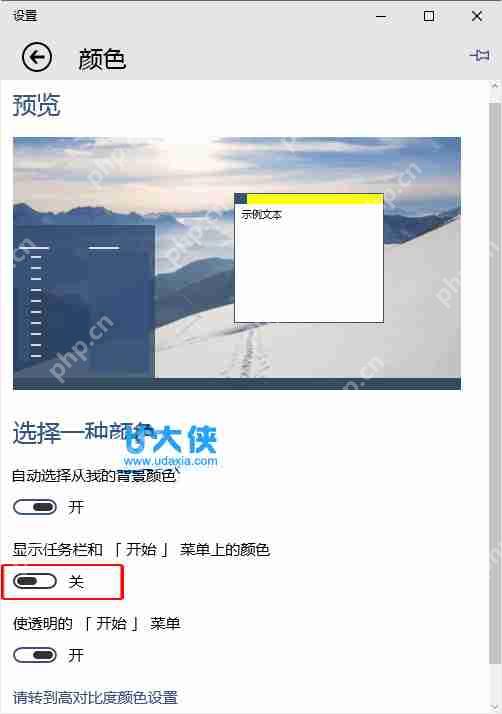
Windows10系统网卡驱动故障
Win10系统网卡驱动故障的表现:
右下角的小电脑图标显示红色的X。
在设备管理器中看不到网络适配器,也没有带有黄色感叹号的设备。
从官方网站下载的驱动程序无法安装,提示计算机没有网络设备。
首先,利用电脑自带的修复功能进行修复:

无线网络修复工具是一款联想出品的小工具,旨在诊断并修复计算机的无线网络问题。它全面检查硬件故障、驱动程序错误、无线开关设置、连接设置和路由器配置。 该工具支持 Windows XP、Win7 和 Win10 系统。请注意,在运行该工具之前,应拔出电脑的网线,以确保准确诊断和修复。 使用此工具,用户可以轻松找出并解决 WiFi 问题,无需手动排查故障。它提供了一键式解决方案,即使对于非技术用户也易于使用。
 0
0

右键点击“计算机”——选择“属性”——进入“设备管理器”——找到“网络适配器”。卸载掉型号不符或无法显示型号的网卡驱动,卸载后重新扫描硬件变化。完成后,未识别的设备中会出现网络适配器,电脑即可自动修复。
接下来,安装驱动人生网卡版(在无网络的情况下,可以使用移动设备将驱动人生网卡版传输到电脑上)。驱动人生网卡版可以在安装软件的同时检测并安装网卡驱动。如果这一步未能解决问题,可以在驱动人生主界面重新检测网卡驱动,并重新安装和修复网卡驱动。修复完成后,驱动人生会显示修复结果,此时,网卡驱动问题应该已经解决。
如果是无线网卡驱动出现问题,可以按照上述网卡驱动的修复步骤进行操作。首先在网络适配器中卸载当前的无线网卡驱动,然后重新安装,并使用驱动人生进行修复。可以说,网卡驱动故障是所有驱动故障中最为关键的,因为一旦解决了网络连接问题,我们就能通过驱动人生继续安装或修复其他驱动。更多精彩内容请继续关注系统部落官网。

Copyright 2014-2025 https://www.php.cn/ All Rights Reserved | php.cn | 湘ICP备2023035733号